- Težave z imeni domen so pri poslovanju s spletnimi mesti precej pogoste.
- Spodnji članek vam bo pokazal, kako popraviti ime domene, ki se ne reši.
- Če se pogosto srečujete s takšnimi težavami, jih dodajte med zaznamke namensko središče DNS.
- Če vas zanimajo druge težave z OS, poglejte našo Stran z napakami v sistemu Windows 10.

Ta programska oprema bo zagotovila, da bodo vaši gonilniki delovali in vas tako varovala pred pogostimi napakami računalnika in okvaro strojne opreme. Preverite vse svoje voznike zdaj v treh preprostih korakih:
- Prenesite DriverFix (preverjena datoteka za prenos).
- Kliknite Zaženite optično branje najti vse problematične gonilnike.
- Kliknite Posodobi gonilnike da dobite nove različice in se izognete okvaram sistema.
- DriverFix je prenesel 0 bralci ta mesec.
Delo z domenami in imeni gostiteljev je lahko težavno podjetje. Včasih je lahko bolj razburljivo težje kot dejansko načrtovanje in gradnja vašega Spletna stran.
Imena domen ali gostiteljev so v bistvu Naslovi IP v preobleki. Razreševanje imena domene pomeni pretvorbo v naslov IPAdress. Ime vaše domene mora biti usmerjeno na desno IP naslov za pravilno delovanje.
Torej, kaj storiti, ko se vaše domensko ime ne razreši pravilno? Naslednji vodnik vam bo odgovoril na to vprašanje.
Kaj storiti, če se moje ime domene ne razreši na pravilen naslov IP?
Najprej morate najprej ugotoviti, ali vaše ime domene resnično kaže na napačno IP naslov. To najlažje storite z uporabo Orodje za iskanje DNS.
Vse, kar morate storiti, je, da v polje vnesete svoje popolnoma kvalificirano ime domene Voditelj in nato kliknite gumb Nadaljuj.
Naslednji zaslon vam bo pokazal ime gostitelja (vaše ime domene) in IP naslov zraven. Zagotoviti morate, da IP naslov je pravilen.
Če orodje za iskanje DNS ne da rezultatov, lahko to pomeni, da je z imenom vaše domene oz IP naslov.
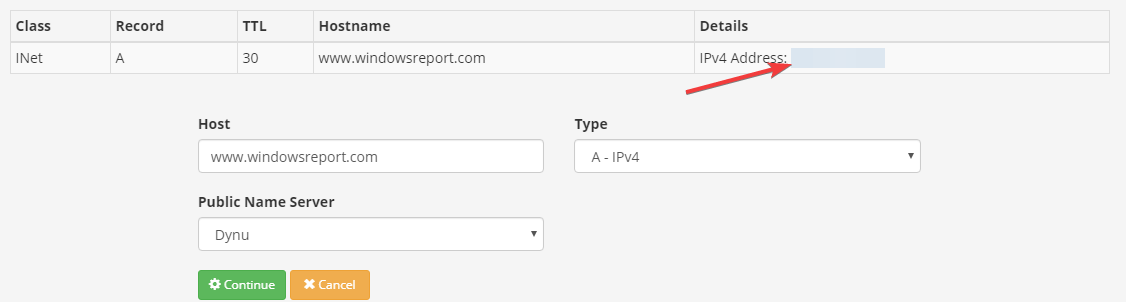
Ko ugotovite, da je težava res v nesporazumu med vašim domenskim imenom in IP naslov, lahko začnete z odpravljanjem težav.
1. Odpravljanje težave z registratorjem domen
- Še enkrat preverite, ali je vaše ime domene popolnoma registrirano.
- To najlažje storite z iskanjem domen, kot je Whois.net.
- Morda boste ugotovili, da morate domeno kupiti pred njeno uporabo.
- Če najdete kakršne koli težave z domeno ali imenom domene, se boste morali obrniti na svojega registrarja, da jo bo razvrstil.
- Če je bila vaša domena registrirana in v celoti plačana in je od registra minilo leto ali dve, bo ime vaše domene morda poteklo.
- Z orodjem za iskanje preverite, ali je domena potekla.
- Če je in ste še vedno v obdobju odloga, ga boste morda lahko podaljšali.
- V nasprotnem primeru boste morali počakati, da domensko ime izpusti ali sprosti, preden ga boste lahko znova kupili.
- Če ni registriran ali potekel, je morda iz nekega razloga začasno ustavljen.
- Preglejte besedilni rezultat iz imena domene, da ugotovite morebitne nepravilnosti.
2. Odpravljanje težave s ponudnikom gostovanja DNS
- Če je IP naslov na nadzorni plošči ali zbirki podatkov ponudnika storitev DNS se razlikuje od naslova, ki ga vidite med izvajanjem Če pogledate DNS, boste morali posodobiti imenske strežnike za svojo domeno in jih usmeriti proti ponudniku DNS.
- Kako to storiti, se lahko naučite v dokumentih za pomoč ponudnika DNS.
- Lahko pa se obrnete nanje.
- Poskrbite, da so edini imenski strežniki, ki jih uporabljate, vaši ponudniki DNS.
- Če uporabljate imenske strežnike dveh različnih ponudnikov, lahko to povzroči naključne napake pri reševanju naslova IP.
- Če ste nedavno prešli iz enega ponudnika DNS v drugega ali se spremenili Naslovi IP, lahko pride do zakasnitve širjenja.
- V tem primeru boste morali na spremembe počakati najmanj 24 ur.
- Nekaj potrpljenja vam bo rešilo težavo.
- Če uporabljate poddomeno, morate zagotoviti, da ta kaže na imensko storitev vašega ponudnika DNS.
3. Izpraznite predpomnilnik DNS
- Odprite uporabniški meni Windows Power (Win + X).
- Kliknite na Ukazni poziv (Admin) / Windows PowerShell (Admin).
- V okno konzole vnesite naslednji ukaz: ipconfig / flushdns.
- Pritisnite tipko Enter na tipkovnici.
- Čez nekaj časa bi morali videti sporočilo o uspehu.
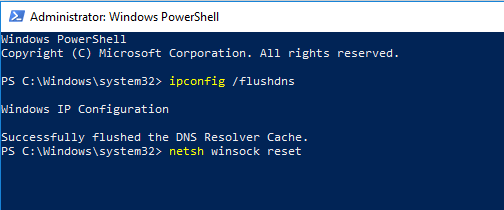
Ime DNS v sistemu Windows 10 ne obstaja? Naučite se, kako to popraviti s tem vodnikom
Zgornji koraki bodo odstranili in ponastavili predpomnilnik razreševalnika DNS. To bi moralo pomagati popraviti vse DNS s tem povezane težave, vključno s težavami z reševanjem domen.
Upamo, da vam zgornji vodnik pomaga pri odpravljanju napak pri reševanju. Katera metoda je delovala pri vas? Ne oklevajte in pustite sporočilo v polju za komentar.
Pogosto zastavljena vprašanja
Preprosto povedano, ime domene je v bistvu naslov spletnega mesta.
Obstaja več načinov, ki jih lahko popravite težave z imeni domen. Če jih želite poznati vse, si oglejte ta podroben vodnik.
Eden od načinov, da vemo, če a domensko ime je poteklo je, če se ne zdi več na voljo za uporabo.
![Računalnik je pravilno konfiguriran, vendar se naprava ne odziva [FIX]](/f/c048af89c110a79a14eecd5a5fb718cf.jpg?width=300&height=460)
![Ime DNS v sistemu Windows 10 ne obstaja [REŠENO]](/f/730a2f50d9736cb106436ea18bf0e529.jpg?width=300&height=460)
